
Se você usa um MacBook, pode adicionar um monitor externo para obter mais espaço na tela. Um segundo monitor pode realmente ajudar na sua produtividade e fazer com que tudo pareça um pouco menos apertado.
Antes de conectar seu Mac a um monitor externo, no entanto, você precisa saber que tipo de cabo usar. Se você não tiver certeza, é muito fácil pesquisar no Google ou usar o aplicativo MacTracker descobrir. Se o seu MacBook ou MacBook Pro foi fabricado após 2015, então você precisará de um cabo USB-C (Thunderbolt 3) que vai para VGA, DVI ou HDMI. A outra extremidade será determinada pelo seu monitor - portanto, verifique as portas disponíveis para ver quais são as ofertas. Se você tiver escolha, HDMI e DVI são preferíveis ao VGA, que é um padrão analógico mais antigo.

MacBooks anteriores a 2015 provavelmente apresentarão um Thunderbolt 1 ou 2 conector ou Mini DisplayPort conector. O conector para todos os três é o mesmo, então encontrar um cabo para conectar ao seu MacBook antigo não deve ser um problema.

Depois de conectar o monitor ao MacBook, ele provavelmente mostrará a tela do Mac imediatamente. Mas existem várias opções de configuração que você deve conhecer.
Vá para Preferências do Sistema> Monitores em seu Mac.
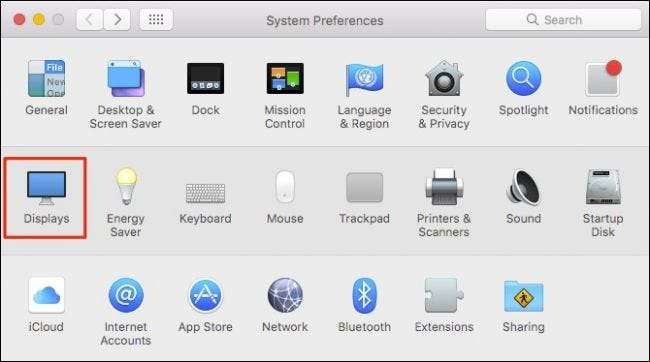
Se a área de trabalho do seu Mac não aparecer em seu segundo monitor, certifique-se de que ele está detectando. Monitores mais novos geralmente têm duas ou mais conexões de vídeo. Embora a maioria detecte automaticamente seu Mac com poucos problemas, talvez você tenha que pressionar manualmente o botão “fonte” (ou similar) em seu monitor até encontrar o botão certo - mais ou menos como você faz em sua HDTV. Leia o manual do produto do seu monitor para obter mais informações se o problema persistir e também certifique-se de verificar a conexão do cabo, para garantir que ele não se soltou.
Você também pode segurar a tecla "Opção" e o botão Gather Windows do painel de preferências se transformará em Detectar Monitores, o que pode funcionar se a fonte de entrada de seu monitor estiver configurada corretamente e o cabo estiver firmemente conectado.
Você terá dois painéis de preferência: um para o monitor integrado e outro para o externo.
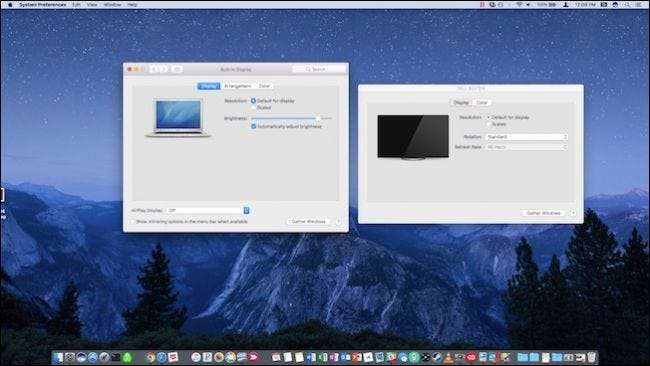
Se você não vir os dois painéis de preferências, o outro provavelmente está na outra tela. Você pode clicar em “Gather Windows” para fazer com que ambos os painéis de preferências apareçam na tela atual.
Você pode ajustar a resolução de seus monitores para o padrão ou dimensionado. A resolução mais alta listada é a ideal, qualquer coisa abaixo disso renderá resultados visivelmente inferiores.
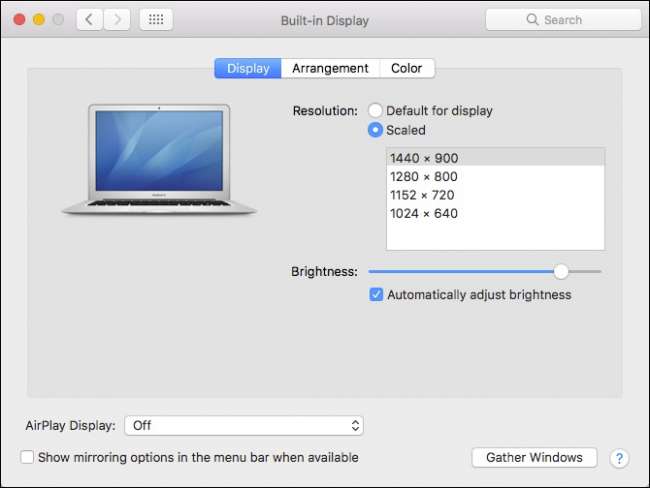
A disposição de seus monitores é importante para navegar de um para o outro. Por exemplo, se o seu externo estiver à esquerda do seu MacBook e seu arranjo estiver à direita, será confuso porque toda vez que você passar o mouse com o botão direito, o ponteiro atingirá a borda da tela em vez de continuar na próxima tela.
Clique na guia Arranjo e arraste seus monitores para a posição desejada. Você também pode clicar e arrastar a pequena barra de menu branca para realocá-la em sua tela preferida.
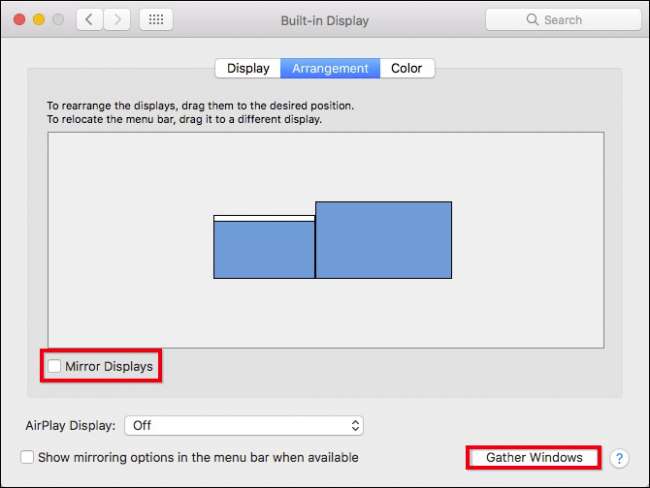
Você também pode escolher espelhar suas telas. Quando você marca esta caixa, os dois visores mostram a mesma coisa. Você terá a opção de otimizá-lo para o integrado ou externo, ou pode dimensionar os dois monitores para que as resoluções correspondam em cada um.
O espelhamento é adequado para fazer apresentações, ao passo que estender sua área de trabalho (sem espelhamento) é melhor para o trabalho do dia a dia.
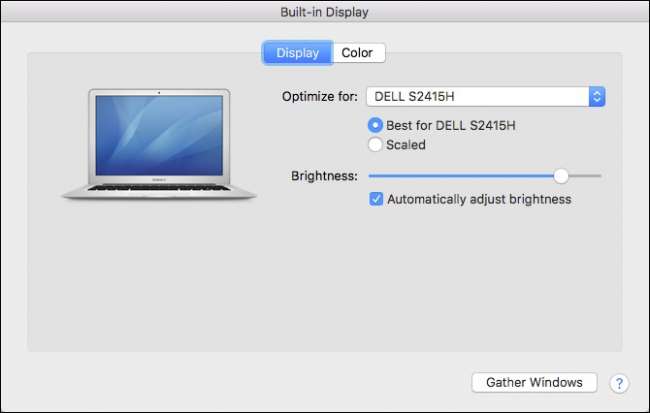
Se você observar as preferências do seu segundo monitor, verá duas guias para exibição e cor. Ao contrário das preferências da tela embutida, você não será capaz de ajustar o brilho, nem haverá uma opção de AirPlay, mas você pode girá-la (90, 180, 270 graus) se o suporte da tela permitir a rotação.
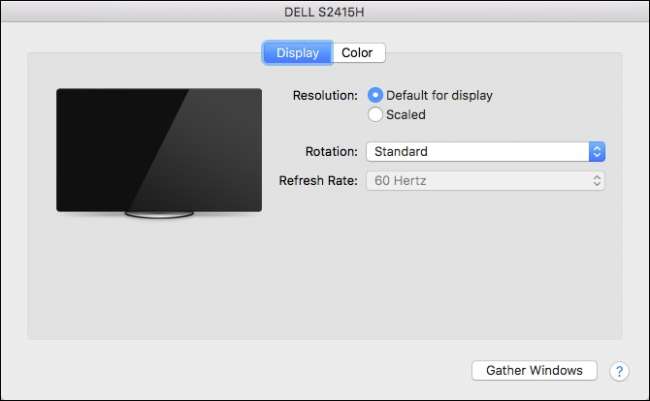
A última opção é o painel de cores. Embora as opções aqui estejam além do escopo deste artigo, você pode saiba mais sobre perfis de cores e calibrando sua tela se você sentir que não está vendo as cores corretamente.
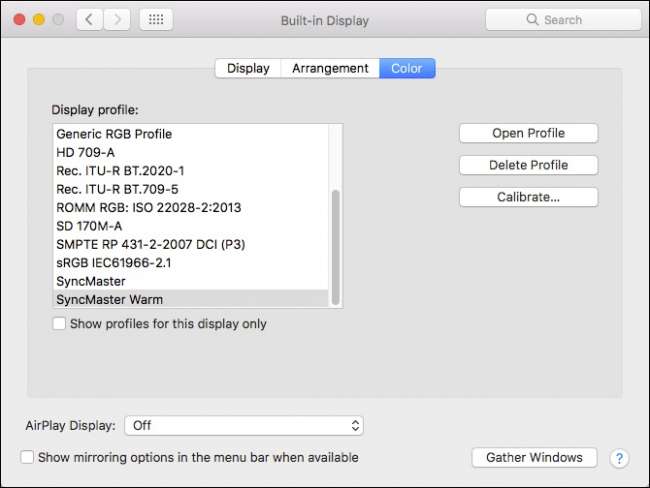
Provavelmente, o aspecto mais desafiador desse processo é conseguir o cabo. Além disso, o macOS o torna muito fácil e, depois que você entender como ajustar as preferências, terá tudo organizado para que funcione da melhor forma para você.
RELACIONADOS: Aprenda os detalhes geeks de qualquer produto Apple, antigo e novo
Conectar um segundo (ou mesmo terceiro) monitor ao seu MacBook pode abrir novas possibilidades e aliviar o congestionamento de várias janelas e aplicativos que normalmente lotam seu monitor embutido. Ele permite que você dite e organize melhor seu fluxo de trabalho, possivelmente aumentando sua produtividade, tornando-o um trabalhador mais eficiente e feliz.
Crédito da imagem: Maurizio Pesce / Flickr







